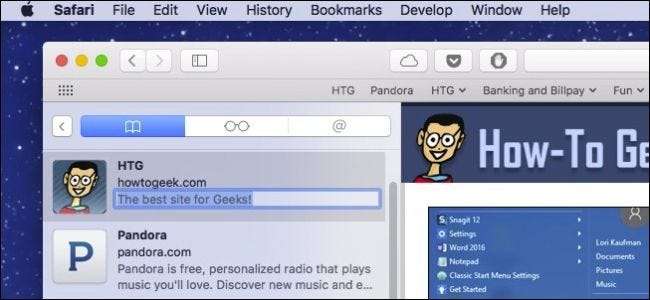
あなたがしばらくインターネットを閲覧しているなら、あなたはおそらく印象的な数のブックマークを蓄積しているでしょう。問題は、そもそもなぜそれらを保存したのかを忘れているかもしれないということです。
macOS SierraでSafariを使用している場合、ブックマークに説明を追加できる便利な機能が組み込まれているため、数か月または数年後、それらを保持するかクリーンアップするか、またはブックマークした理由について戸惑うことはありません。そもそも。
この機能は、[ブックマーク]メニューをクリックして[ブックマークの追加]を選択するか、キーボードショートカットのCommand + Dを使用して、新しいブックマークを保存するときに最初に気付くでしょう。
これを行うと、3つのフィールドが表示されます。 topsフィールドは新しいブックマークを保存する場所用で、2番目のフィールドはブックマークの名前を編集するためのもので、最後のフィールドは説明フィールドです。
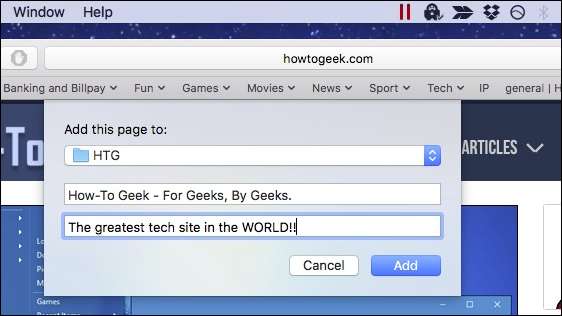
これは、追加する新しいブックマークには最適ですが、既存のブックマークについてはどうでしょうか。
既存のブックマークを編集して説明を追加または変更できるようにするには、Safariのツールバーの[サイドバーを表示]ボタンをクリックするか、キーボードショートカットのCommand + Control + 1を使用して、ブックマークのサイドバーを使用する必要があります。
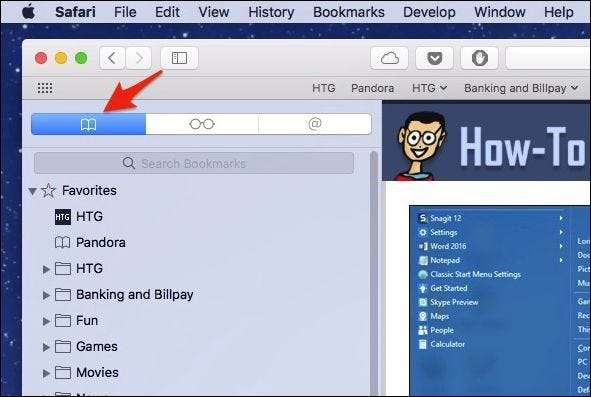
サイドバーが表示されたら、実際のブックマークではなく、含まれているフォルダをダブルクリックします。ブックマークをダブルクリックすると、Safariで開くだけです。
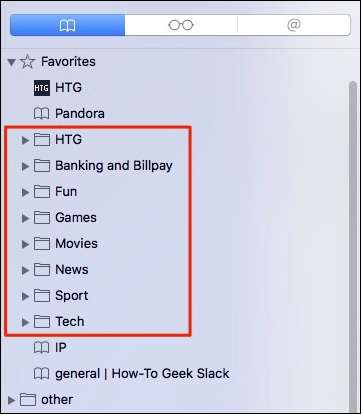
フォルダを開くと、フォルダに含まれているブックマークがサイドバーに表示され、ウェブページのテキストを含む説明が自動的に入力されます。これらの説明は問題なく機能する場合もあれば、独自のカスタム説明を好む場合もあります。
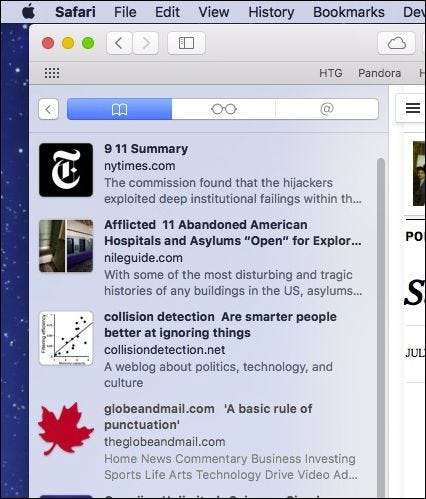
たとえば、調査しているものの個々の記事の束をブックマークするとします。本質的に、自分にメモを残して、そのページをブックマークした理由を正確に追跡することをお勧めします。
ブックマークの説明を編集するには、サイドバーのブックマークを右クリックまたはControlキーを押しながらクリックし、表示されるコンテキストメニューから[説明の編集]をクリックします。
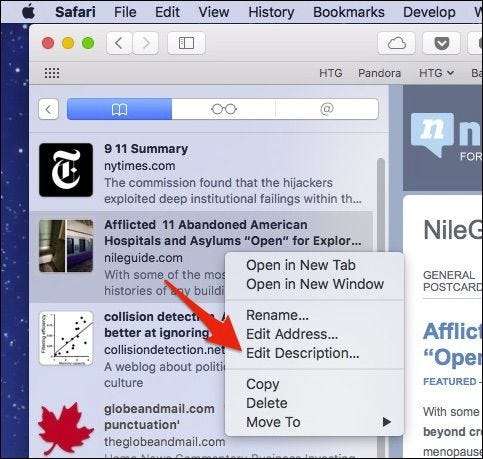
ブックマークの説明が強調表示されます。カスタムテキストを入力し、Returnキーを押して保存します。
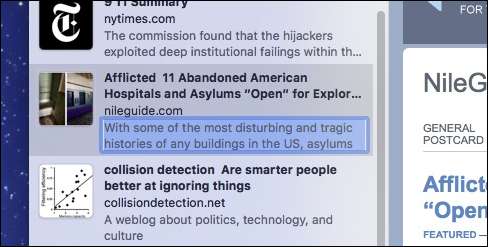
Safariのブックマークエディタを使用してこれを実行しようとすると、[説明の編集]オプションは使用できなくなります。 [ブックマークの編集]画面がこのアクションを実行するための明白な方法のように見えるため、少し混乱しますが、少なくともこのバージョンのSafariでは、サイドバーがブックマークの説明を編集する唯一の方法です。







